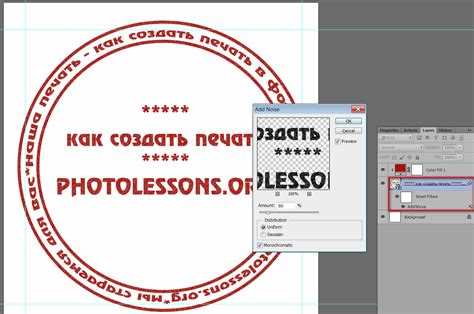В данной публикации мы рассмотрим один из инструментов Photoshop – “Штамп”, который активно применяется в процессе обработки изображений для дублирования/переноса определенной области в новое место и т.д. Итак, давайте посмотрим, как пользоваться инструментом и настраивать его.
Содержание скрыть
- Принцип работы со “Штампом”
- Параметры инструмента
- 1. Размер, жесткость и форма
- 2. Режим
- 3. Непрозрачность и нажим
- 4. Образец
- 5. Дополнительные параметры
Принцип работы со “Штампом”
Смотрите также: “Как сделать слой в Фотошопе прозрачным”
“Штамп” расположен на панели инструментов слева. Также для его активации можно просто использовать клавишу S.
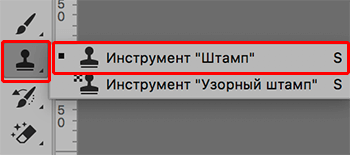
Разберем использование инструмента на практике. В качестве примера возьмем изображение ниже.
Программа для создания печатей и штампов Полная инструкция

Алгоритм действий после выбора “Штампа” следующий:
- Зажимаем клавишу Alt (указатель мыши при этом должен смениться на мишень) и щелкаем левой кнопкой мыши по области, которую хотим взять в качестве образца (т.е. скопировать).
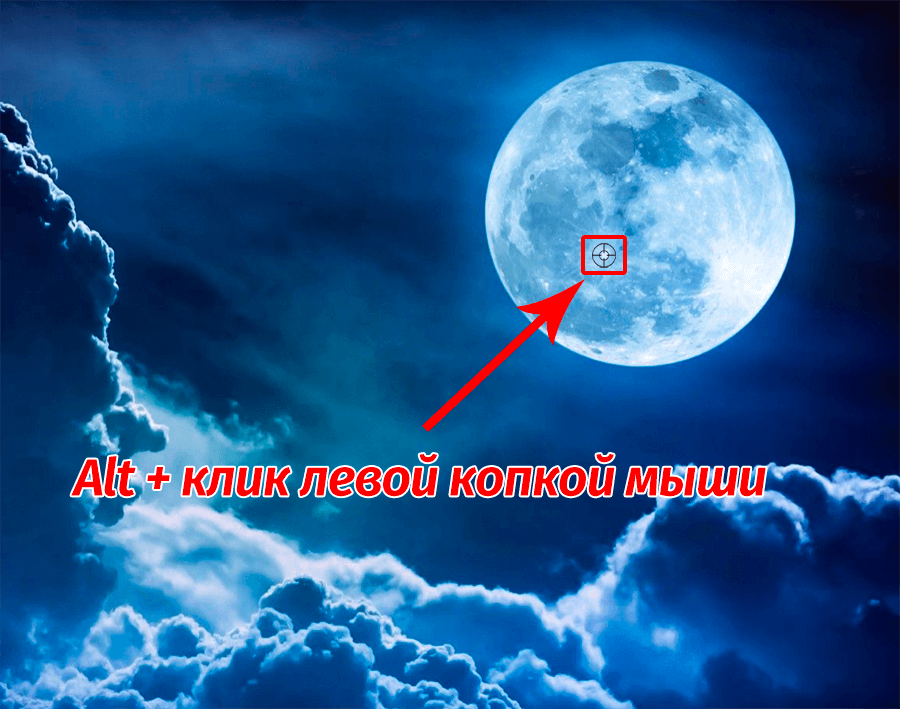
- Отпускаем клавишу Alt и щелкаем по новому месту, куда следует вставить скопированный участок.
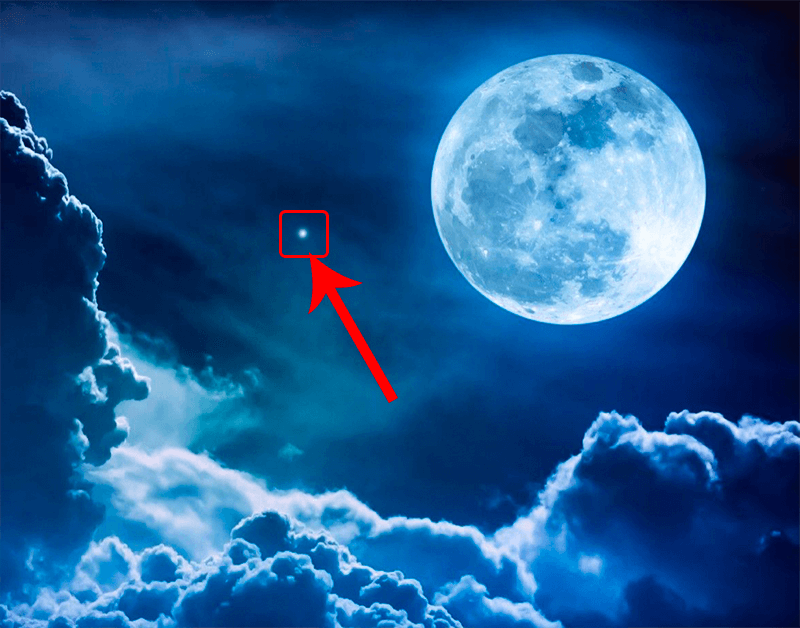
- Чтобы продублировать область большего размера (например, какой-нибудь объект целиком), после взятия образца щелкаем в новом месте, и не отпуская кнопку мыши, продолжаем движение в разные стороны. При этом мы можем заметить небольшой крестик на первоначальном участке/объекте, который поможет понять, куда именно двигать указатель. В нашем случае мы решили продублировать участок с луной (для наглядности удалили нижнюю часть изображения).
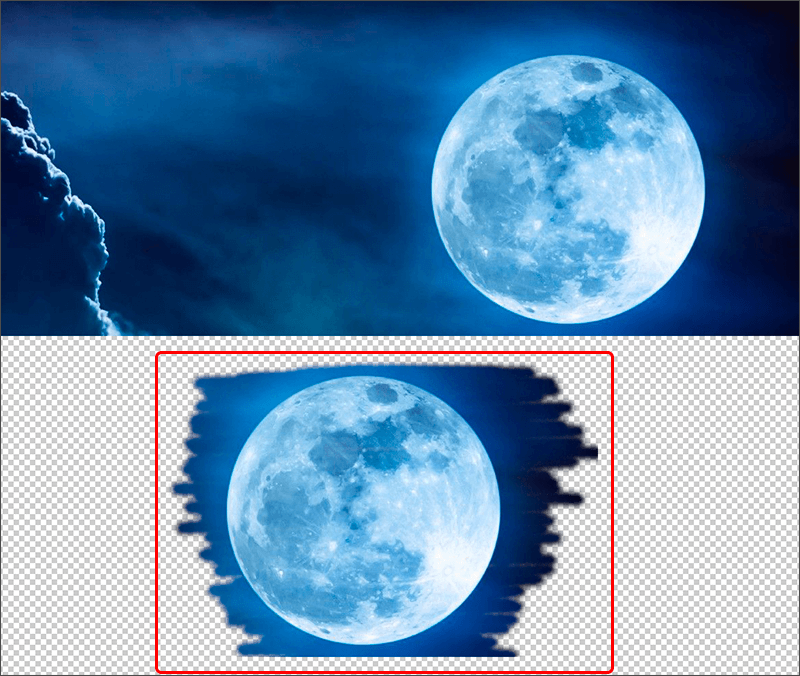 Примечание: при выполнении данной операции следует учитывать один нюанс – если кнопку мыши отпустить и затем снова щелкнуть ее, копирование начнется заново с взятого в качестве образца участка. Если включить опцию “Выравнивание”, процесс копирования будет зависеть от местоположения указателя мыши относительно исходного участка.
Примечание: при выполнении данной операции следует учитывать один нюанс – если кнопку мыши отпустить и затем снова щелкнуть ее, копирование начнется заново с взятого в качестве образца участка. Если включить опцию “Выравнивание”, процесс копирования будет зависеть от местоположения указателя мыши относительно исходного участка. 
Продублировать участок можно и на другом слое. Для этого сначала берем образец на исходном слое, затем переключаемся на тот, который нужен, и выполняем требуемые действия.
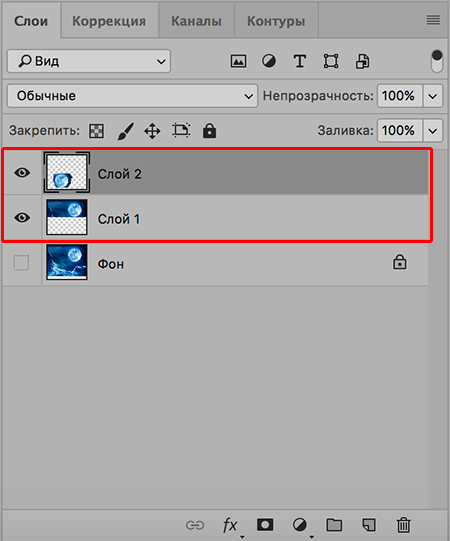
Параметры инструмента
Смотрите также: “Как сделать свою печать в Фотошопе”
Теперь, когда мы разобрались с тем, как выбрать и использовать “Штамп“, давайте рассмотрим его параметры, которые напоминают настройки “Кисти” (подробнее ознакомиться с ней вы можете в нашей публикации – “Инструмент “Кисть (Brush)” в Фотошопе”).
Итак, основные настройки “Штампа” следующие:
1. Размер, жесткость и форма
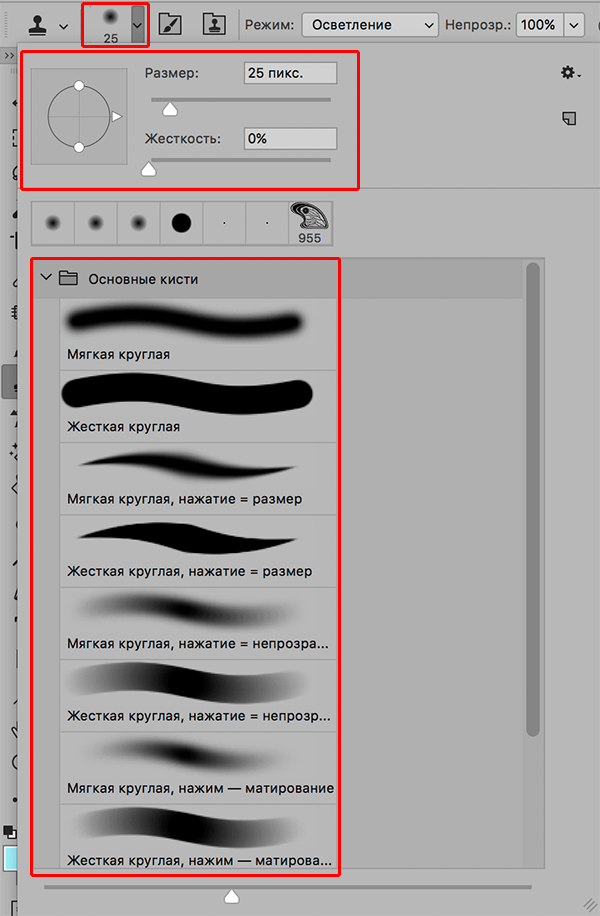
Задать размер и жесткость можно как с помощью ползунка, так и введя требуемые значения в специальных полях. Форму (чаще всего, круглая) выбираем с помощью щелка по нужному варианту или клавиш “вверх/вниз” на клавиатуре. При выставлении жесткости следует учитывать, что чем больше ее значение, тем четче получатся края скопированного участка.
2. Режим
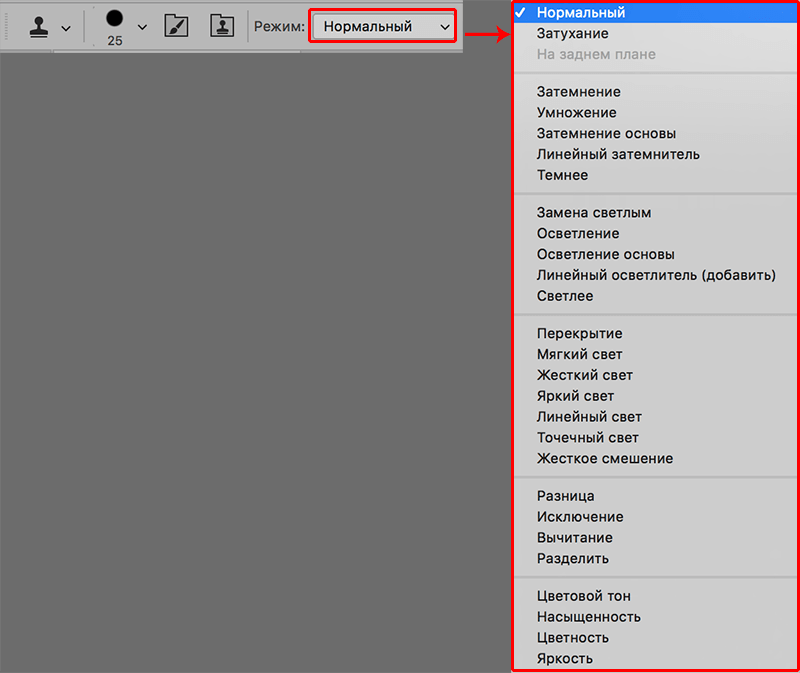
В данном случае речь идет о том, какой режим наложения будет применен для продублированной области (как она будет накладываться на уже имеющееся изображение в новом месте/слое).
3. Непрозрачность и нажим
![]()
Непрозрачность позволяет установить степень видимости копируемого участка, нажим – интенсивность инструмента.
4. Образец
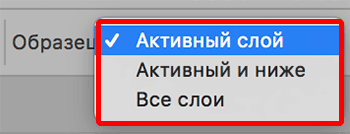
Здесь мы указываем, как именно будет браться образец. На выбор предлагается 3 варианта:
- с активного слоя;
- с активного слоя и ниже;
- со всех слоев.
5. Дополнительные параметры
Эффекты аэрографа
![]()
Включение данных эффектов позволяет имитировать работу настоящим аэрографом (распылителем краски).
Выравнивание
![]()
Настройка уже была рассмотрена нами в первом разделе.
Заключение
Смотрите также: “Восстанавливающая кисть в Фотошопе: как пользоваться”
Таким образом, мы разобрали основной принцип работы со “Штампом” в Фотошопе. При умелом использовании данный инструмент станет незаменимым помощником графического редактора, заметно упростив процесс обработки изображений в программе.
Источник: myphotoshop.ru
Вопросы, Подсказки, Ответы

Наши штампы сделаны из высококачественного литьевого пластика по ТрехЭтапной технологии, включающее в себя : Создания подножки, нанесения рисунка, химическая очистка и закрепления результата для продления срока службы штампа и увеличения его показателей твёрдости и стерильности.
Какой должен быть макет ?

Макет может быть любого графического формата. Главное условие: минимальный размер по одной из сторон должен составлять 1200 пиксель. Чем выше разрешение тем качественнее будет перенос макета на подножку.
В чем рисовать макет штампа ?
Нарисовать макет вы можете в любой графической программе или редакторе. а также специализированном софте для создания логотипов.
Например:
Графические редакторы — GIMP, Pixlr, Paint.NET, Movavi Photo Editor, Adobe Photoshop, CorelDRAW и многие другие.
Специализированные программы для создания логотипов — AAA Logo Software, Jeta Logo Designer, Sothink Logo Maker, Logo Design Studio, LogoMaker, Inkscape, онлайн сервисы и многие другие.
Надписи — вы можете просто набрать в Microsoft Word
Подсказки
+ Как создать макет штампа
Как создать макет штампа ?
Макет штампа можно создать или нарисовать в любом графическом редакторе или специализированной программе. Так же существуют очень много онлайн сервисов по созданию логотипов или рисунков с уже готовыми шаблонами, которые вы можете редактировать и изменять под свой проект.
Если у вас ничего не получается, вы можете заказать макет в любой дизайн студии или у нас. Но минус такого подхода в его существенных денежных и временных затратах.
+ Что такое размер оттиска
Что такое размер оттиска?
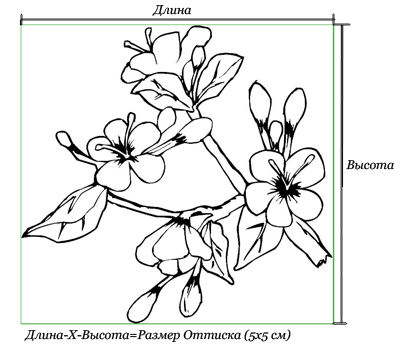
Размер оттиска Это: Общий размер
Все подножки по размерам рассчитаны на определённый размер оттиска ( это не размер самой подножки).
То есть рисунок на вашем мыле будет занимать зону квадрата, прямоугольника или круга.
Пример: При размере куска мыла 7х7 см, размер оттиска вашего логотипа или рисунка 5х5 см. На мыле от края до рисунка с каждой стороны остаётся 1 см — это нормально!
Но надо учитывать что размер оттиска считается от края до края рисунка.
Этим краями может быть цветок где один край низ стебля а второй краешек самого высокого лепестка!
Другими словами размер оттиска это тот размер который заполняет рисунок на мыле в максимальном размере!
Пример на картинке ниже:
Общий размер оттиска может быть для примера 5х5 как на картинке.
Но не стоит забывать что за основу берётся только одна величина (самая большая).
Вторая просчитывается автоматически по симметрии для избежания любых искажений изначального макета, рисунка.
Выбирая размер оттиска ориентируйтесь на самую большую величину вашего макета, рисунка и желаемый вами размер оттиска на мыле.
Помните!: Чем сложнее макет — рисунок, тем больше должен быть размер оттиска для более четкого переноса на мыло.
Если сделать рисунок выше, с размером оттиска 2.5 см на 2.5 см то в 99% случаев оттиск на мыле будет очень плохого качества не из за штампа (на штамп перенесётся всё точно), а из за особенностей и структуры самого мыла!
+ Какой размер штампа мне нужен
Какой размер штампа мне нужен ?
Чтобы определиться с размером оттиска, возьмите кусок мыла на котором планируете ставить штамп и маленьким размерным кусочком бумаги (который будет служить предположительным макетом оттиска) примерьтесь на куске мыла как он будет смотреться. Не будет ли он очень маленьким или очень большим.
Так же вы можете нарисовать на бумажке предполагаемый оттиск, вырезать и так же приложить его к мылу.
Так вы более точно поймёте какой размер оттиска вам нужен и для какого куска мыла.
+ Что может негативно повлиять в рисунке штампа, при штамповке мыла
Что может негативно повлиять в рисунке штампа, при штамповке мыла !
Как создать штамп в программе Фотошоп

Штампы часто используют для проставления подлинности документа: например, при регистрации бракосочетания, выдаче удостоверений личности или при необходимости проверить подлинность документа. В некоторых случаях штампы нужны, чтобы указать срок действия или организацию, выдающую документ.
Для создания штампа в Фотошопе нужно выполнить несколько простых шагов. В первую очередь, вам нужно выбрать и открыть старый документ, который будет использоваться для создания штампа. Затем необходимо обновить информацию, чтобы убедиться, что все данные на документе актуальны. Если документ был поврежден или потерян, то необходимо обратиться в соответствующие органы, чтобы его восстановить.
Когда все данные на месте, можно приступать к созданию штампа. Какой штамп нужен, зависит от того, для каких случаев и какого вида документа. Для проставления подлинности обязательно указывается дата выдачи и наименование организации, выдавшей документ. Если необходимо указать срок действия, то это также указывается в штампе.
После того, как штамп создан, его необходимо ламинировать для защиты от возможных повреждений. При получении документа обязательно проверьте подлинность и срок действия, чтобы убедиться, что удостоверение действительно и вы можете его использовать. Если информация изменилась, то штамп можно поменять.
Как создать штамп в программе Фотошоп?
Штамп — это неотъемлемая часть работы во многих органах и учреждениях, когда необходимо проставление печати для проверки подлинности документа и удостоверения личности. В таких случаях обязательно нужно иметь официальное удостоверение в виде штампа.
Для создания штампа в программе Фотошоп нужно знать, какие данные и символы должны быть указаны. В зависимости от того, для каких органов и в каких случаях он будет использоваться, данные могут различаться.
Для проставления штампа обычно используется старый или новый штамп со стандартным набором символов. В случаях потери или обновления удостоверения личности штамп может быть заменен на новый.
Если использовать штамп для официального документа, такого как свидетельство о бракосочетании, в котором указывается срок его действия, то можно указать срок действия штампа.
- Что нужно делать, чтобы создать штампа в Фотошопе?
- Какие данные и символы обычно ставятся на штамп?
- Как проверить подлинность документа с помощью штампа?
- Какие случаи требуют замены штампа на новый?
- Можно ли использовать штамп для указания срока действия документа?
Советуем прочитать: Как оформить налоговый вычет на детей: полезная информация и инструкция
Важно помнить, что штамп является официальной печатью, и его проставление должно быть осуществлено соответствующим органом или уполномоченным лицом. Чтобы убедиться в подлинности документа, следует проверить, ламинирован ли штамп и ставился ли он на документе в наличие удостоверения личности.
Шаг 1: Открыть файл изображения
Прежде чем делать проставление штампа на документ, нужно открыть файл изображения в программе Фотошоп. Какого именно документа касается этот процесс — это зависит от конкретной ситуации. Когда речь идет о подлинности удостоверения личности, обязательно лишь то, что документ должен быть получен в органах регистрации или бракосочетания. В остальных случаях нужно проверить, что это за документ и что именно ставится в качестве его штампа.
Если старый штамп уже был на документе, то перед проставлением нового нужно проверить возможность его обновить. Каких именно случаях действует такое правило, указывается в каждом конкретном документе. Также следует учитывать срока действия штампа — в некоторых случаях его нужно обновлять периодически.
При проставлении штампа на документ, требующий ламинирования, нужно заранее определить, можно ли произвести ламинацию после проставления штампа.
Кроме того, при работе с изображениями, которые могут быть использованы для подлинности документов, необходимо проверить их подлинность. Это можно сделать при помощи специальных программ или сервисов в Интернете.
Важно учитывать, что проставление штампа на документ не всегда гарантирует его подлинность, поэтому следует быть осторожным при обращении к таким документам.
Шаг 2: Выбор инструмента для создания штампа
После того, как вы определились с дизайном будущего штампа, необходимо выбрать инструмент для его создания. В Adobe Photoshop для этого используется инструмент «Штамп» (Clone Stamp).
Он позволяет копировать участок изображения и «протачивать» его на другие области. Таким образом, можно создать штамп с копией подписи, фотографии и других элементов.
При создании штампа обязательно учитывайте требования к документу и личности, для которой он будет использоваться. Например, в некоторых случаях на штампе указывается срок его действия или потере? в случае утери документа. Также часто необходимо обязательное указание органа регистрации или проведении бракосочетания.
Советуем прочитать: Право собственности в ГК РФ: все важные моменты
Если вы создаете штамп для официального документа, необходимо обновить его при изменении регистрации или других данных, утвержденных на удостоверении личности. При этом необходимо проверить в каких случаях необходимо проставление печати или ламинировать? документ для подтверждения его подлинности.
Также обращайте внимание на то, где и какого размера должен быть размещен штамп на документе. В некоторых органах штамп выдается? на дополнительном листе и потом приклеивается к основному документу.
Шаг 3: Настройка параметров штампа и создание его
Когда вы определились с дизайном своего штампа, нужно настроить его параметры. Обязательно указывается, где именно будет ставиться штамп – в каком месте документа?
Также необходимо проставление органах и дате, когда данный документ был заверен. Это нужно для проверки подлинности штампа, чтобы можно было быть уверенным, что он действует и не был подделан.
Проверить подлинность штампа можно с помощью специальных механизмов, которые установлены в органах, выдавших этот документ.
Если нужно, штамп можно ламинировать, чтобы он не смазался или не повредился при потере документа.
Штамп на удостоверение личности действует до определенного срока регистрации. В случае его потери, нужно обновить старый штамп или выдать новый.
В каких случаях нужно менять штамп на документе? Обычно это делается при изменении информации, которая указана в документе. Например, при изменении фамилии, бракосочетаниях или адресе прописки.
Также органы выдачи документа могут требовать обновления штампа после определенного периода времени.
В местах, где ставится штамп, нужно обратить внимание на его четкость и разборчивость. Это необходимо для того, чтобы он был виден и четко прочитаем на документе.
Такое удостоверение личности как печать даёт владельцу защиту его прав и возможность доказать свою личность в разных сферах жизни.
Материалы по теме:
- Потеряли права в 2023 году? Как восстановить и оплатить госпошлину после остановки ГИБДД
- Как получить отсрочку от армии: советы адвоката Мурзаковой Е. М.
- Персональный пенсионный коэффициент: применение и значение
- Регистрация дома в Москве и Московской области в 2022 году: этапы, стоимость услуг и госпошлина, возможные проблемы и основные изменения на 2023 год
- Как вернуть переведенные деньги мошенникам ООО МФК Займ Онлайн: шаги и рекомендации
- Цены на услуги юриста по наследству в Москве: разрешение споров и оформление наследства
Советуем прочитать: Самооборона в России: правовые аспекты и рекомендации по защите себя без последствий
Источник: nagorskcity.ru